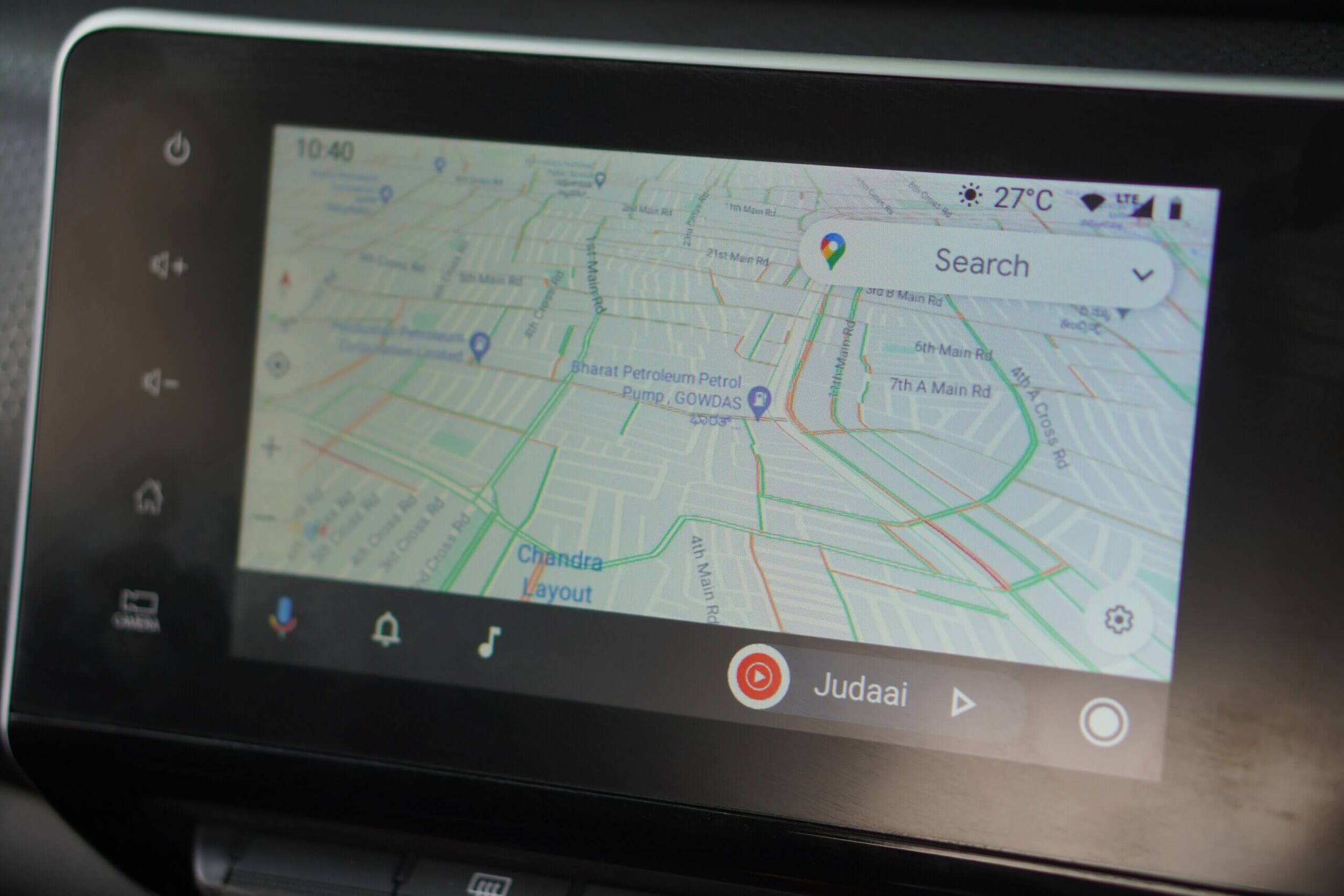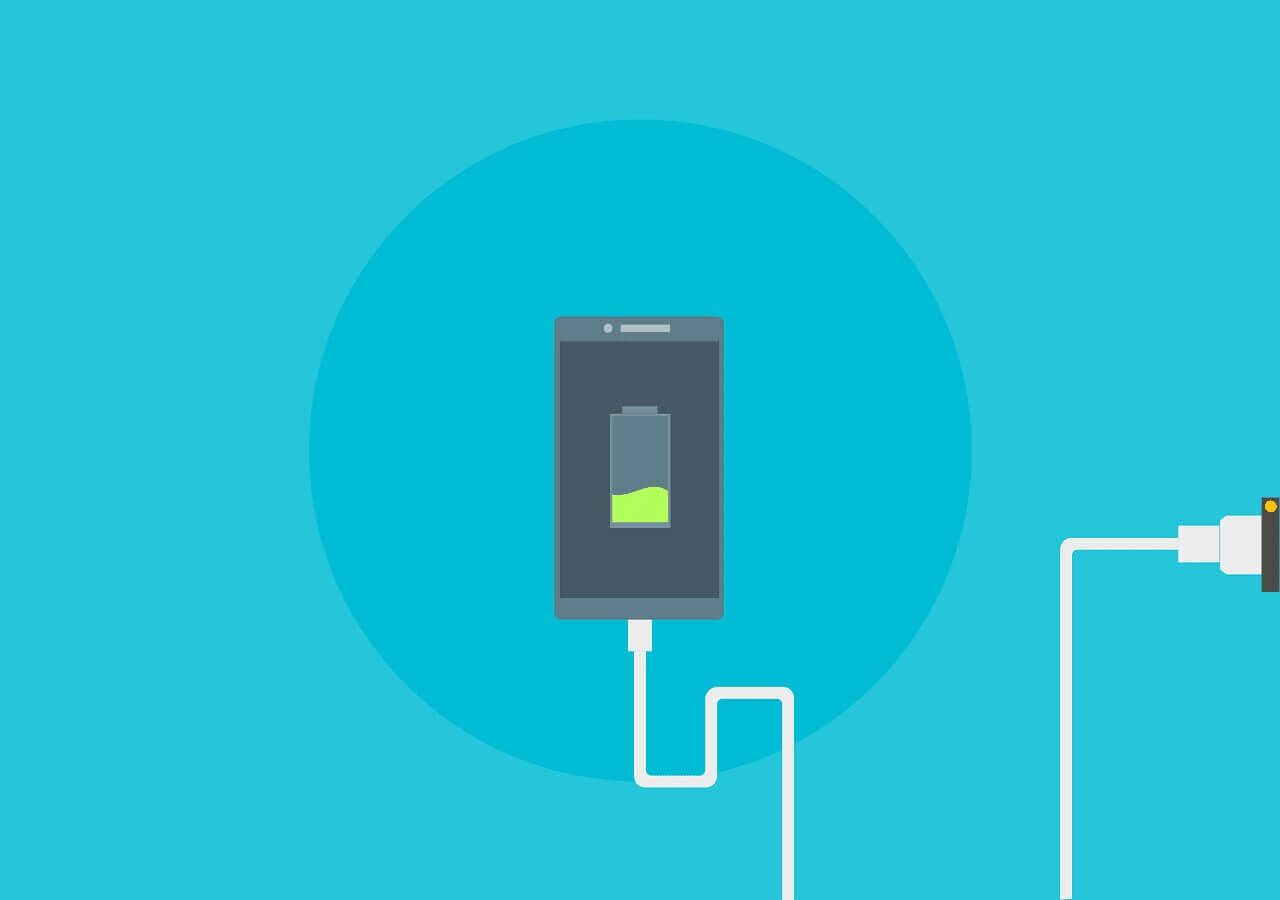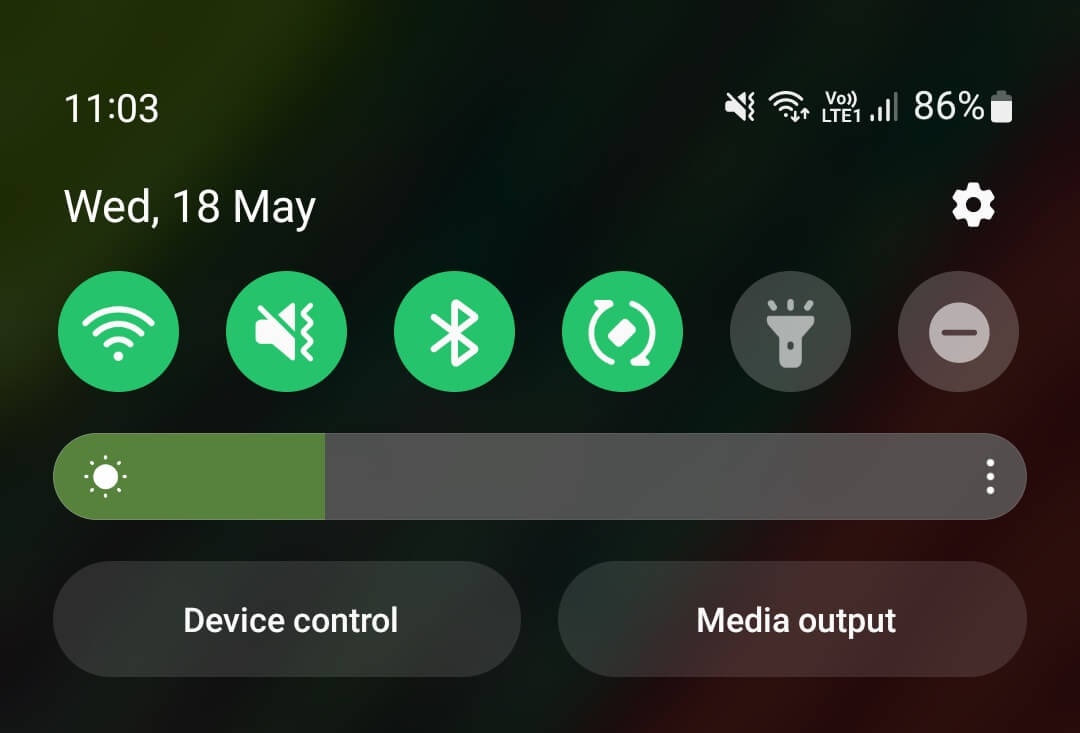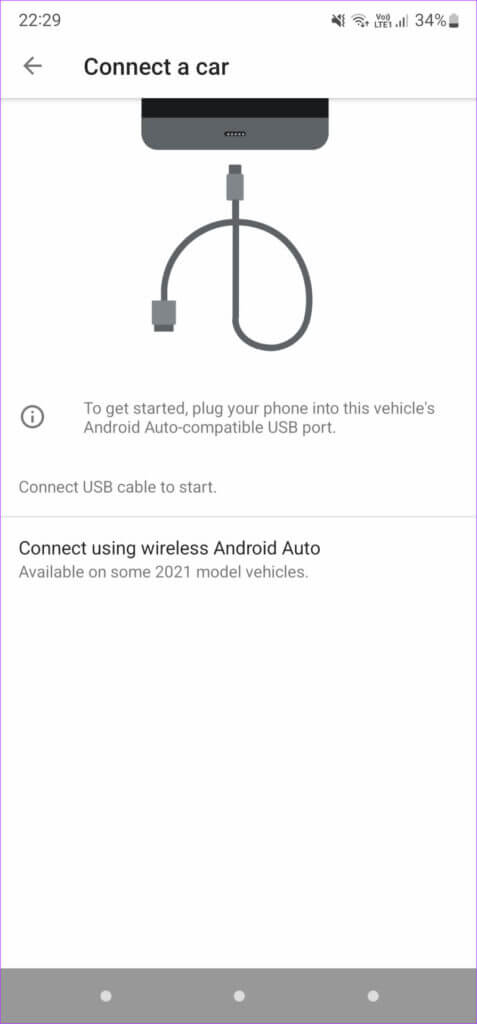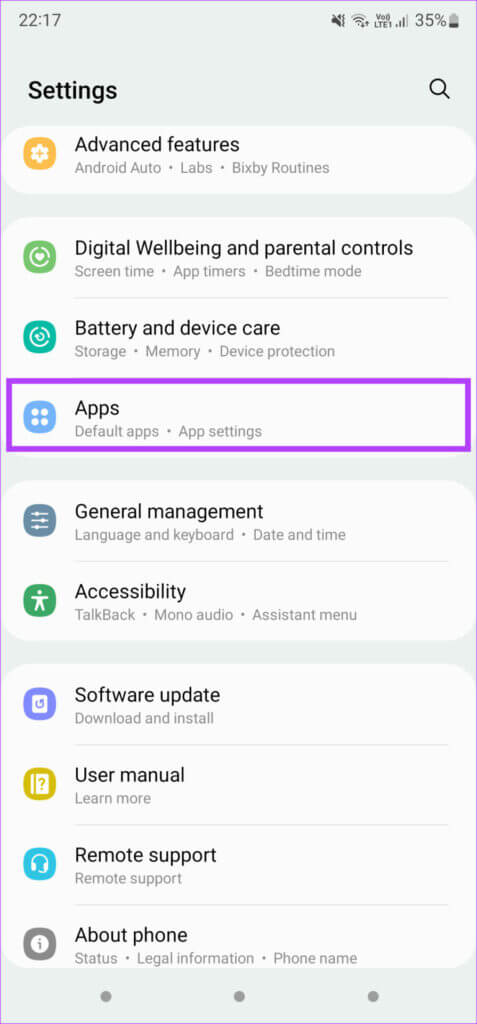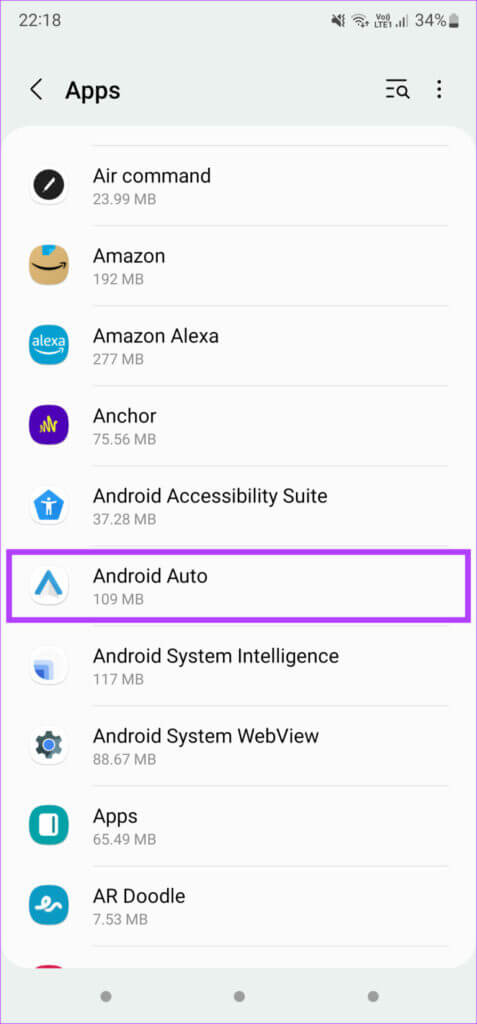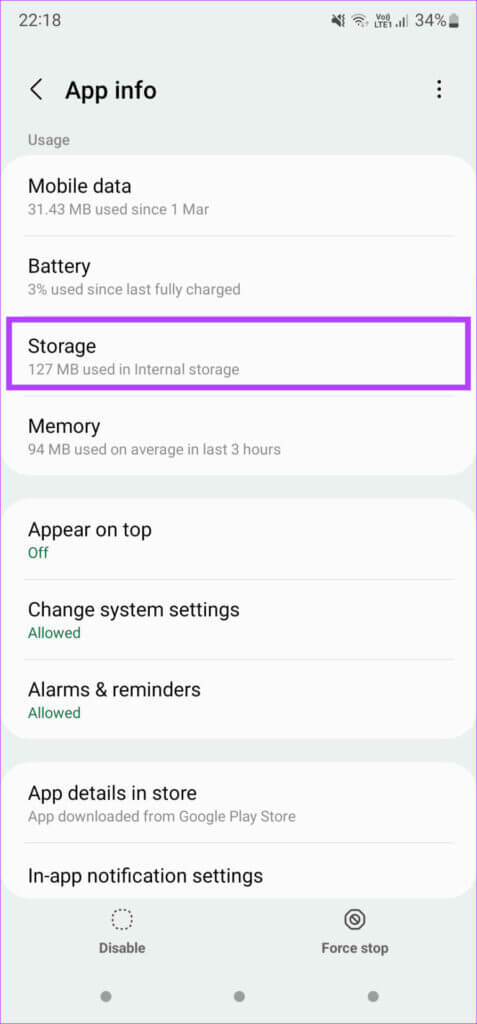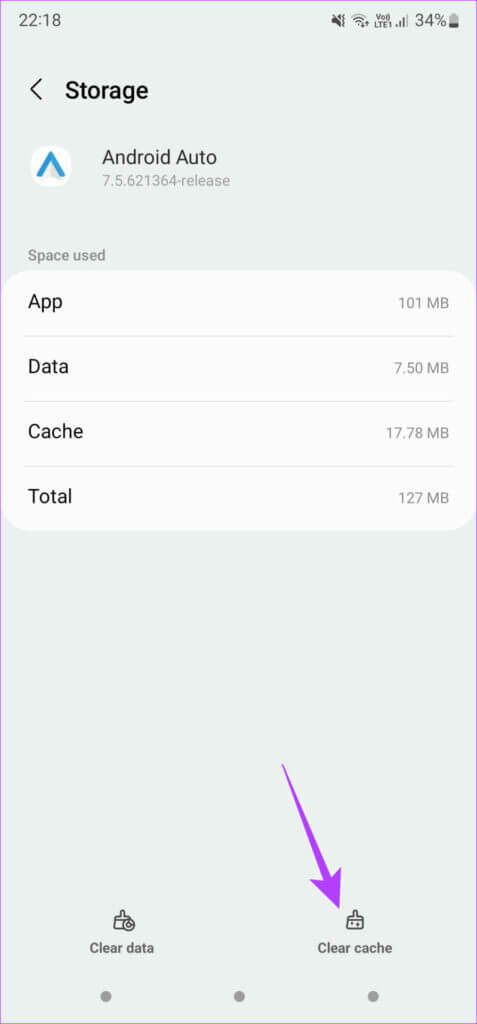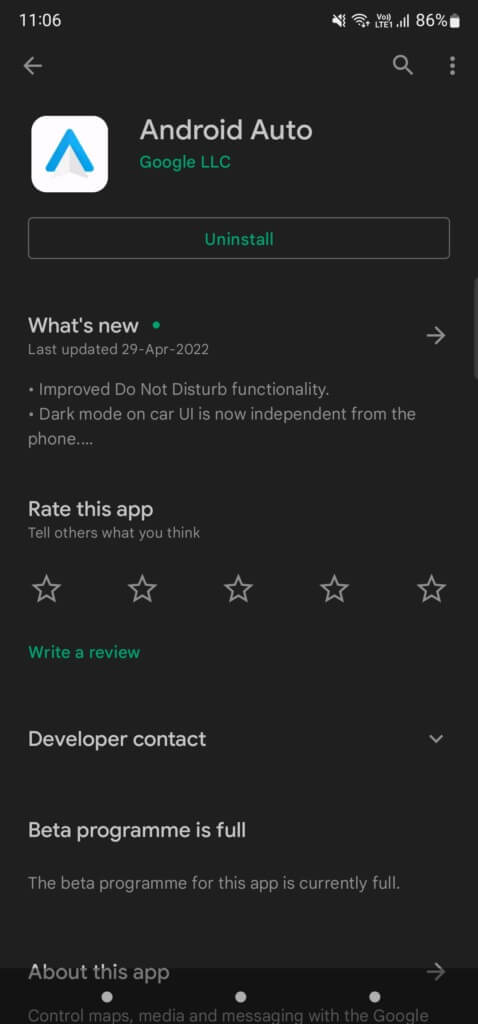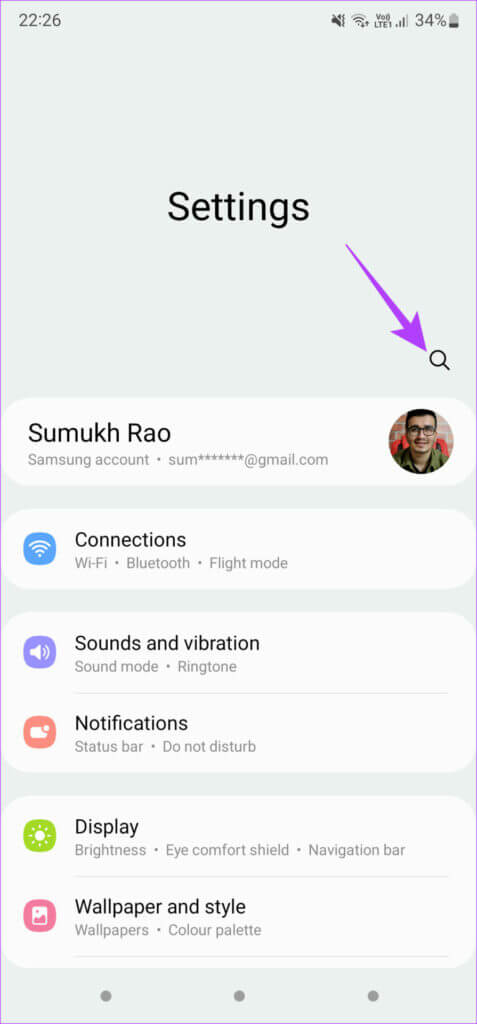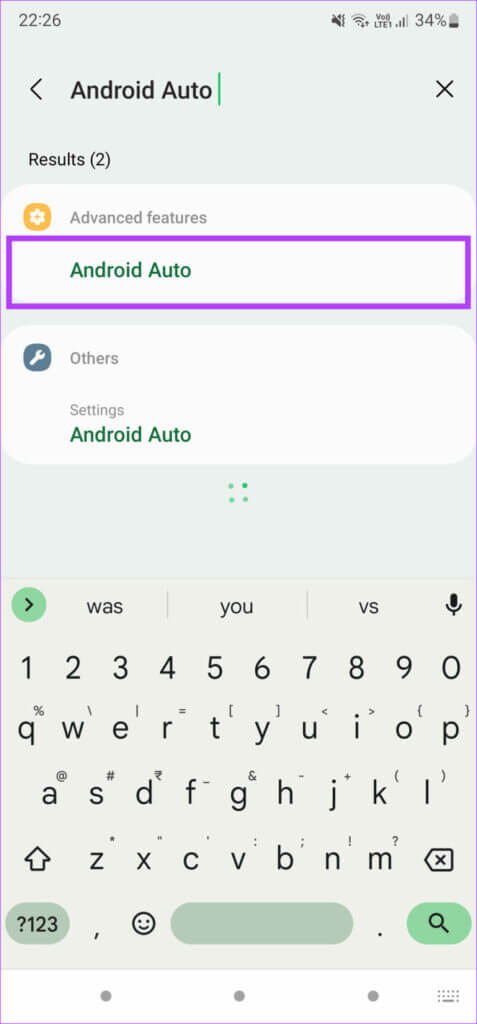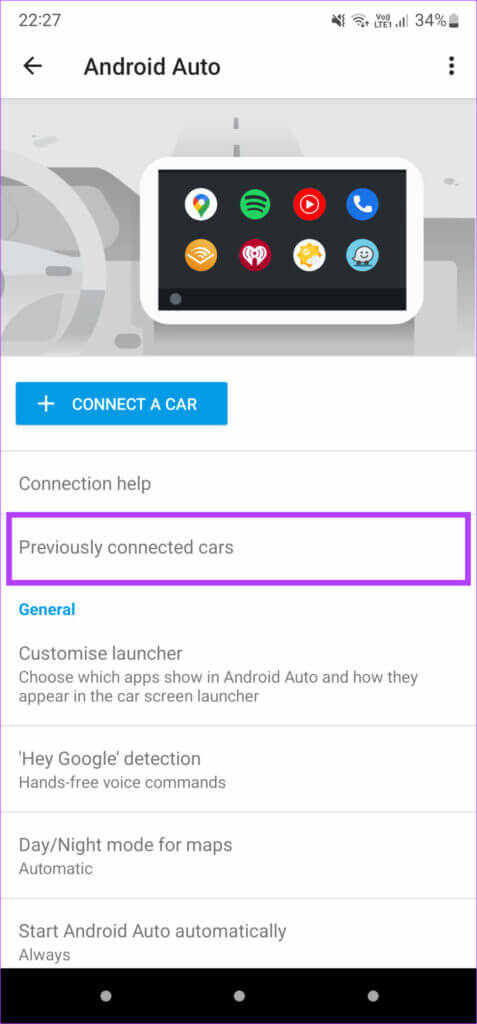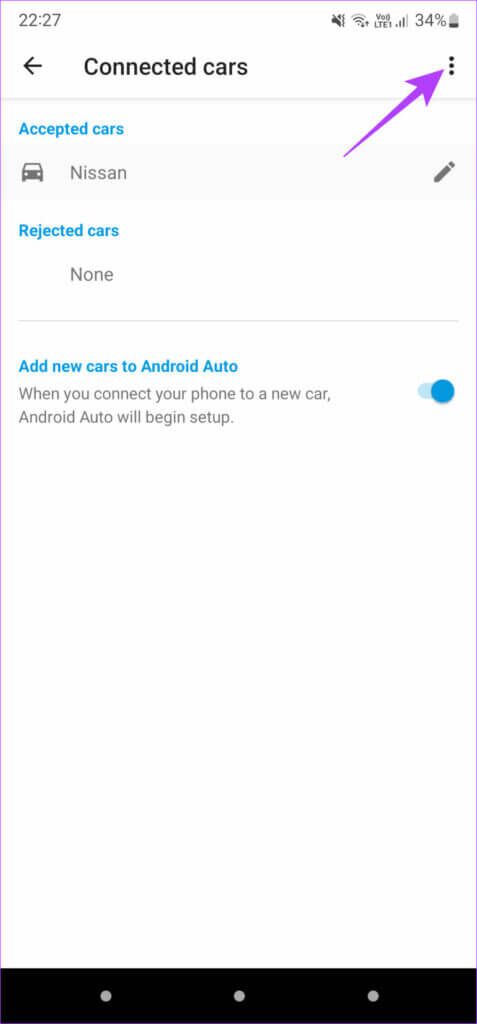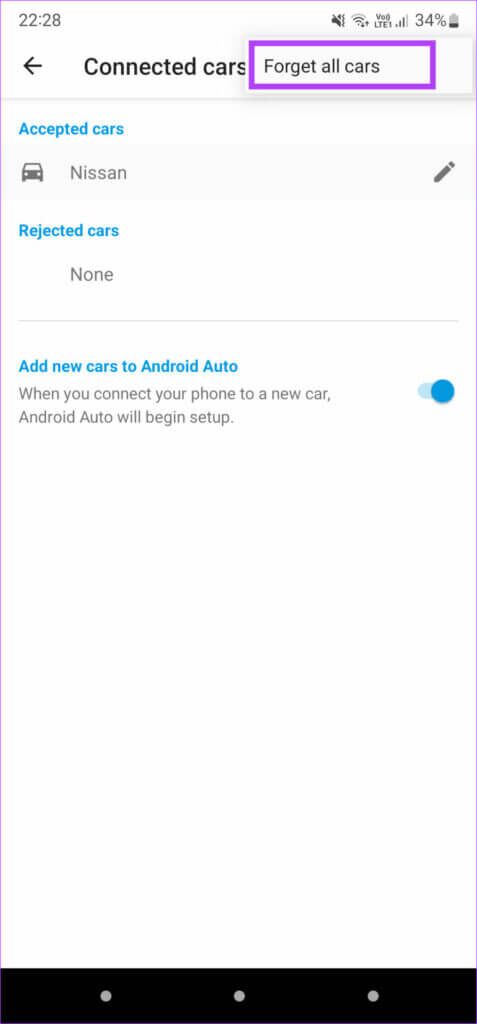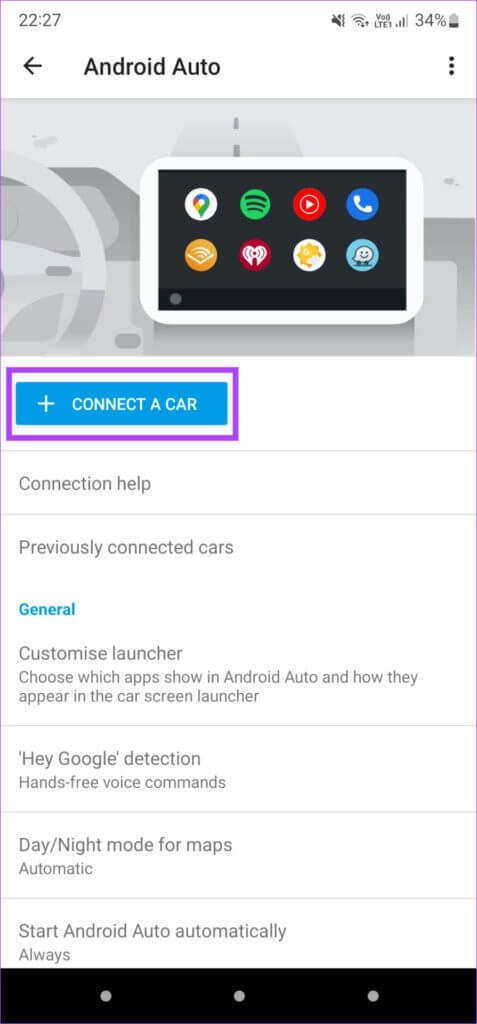Android Auto가 작동하지 않는 문제를 해결하는 10가지 방법
운전 중 휴대폰을 사용하여 탐색하는 것은 편리하지 않지만 실제로는 위험합니다. 다행히도 Android Auto 및 Apple CarPlay와 같은 드라이버 인터페이스를 사용할 수 있습니다. 많은 기능 지도, 음악 및 재생과 같은 바로 가기 및 자동화. 어느 것이 더 나은지 궁금하시다면 안드로이드 오토와 애플 카플레이 확인해야 하는 것. Android Auto는 중요한 운전 동반자입니다. 갑자기 작동이 중지되면 번거로울 수 있습니다. 이 문제에 직면한 경우 Android Auto가 자동차에서 작동하지 않는 문제를 해결하는 데 사용할 수 있는 몇 가지 솔루션이 있습니다.
1. 차량이 Android AUTO와 호환되는지 확인하십시오.
안타깝게도 모든 자동차가 Android Auto와 호환되는 것은 아닙니다. 포함 여부는 자동차 제조업체에 달려 있습니다. 당신은 체크 아웃 할 수 있습니다 공식 Android Auto 지원 페이지 Google에서 지원되는 차량을 확인하세요.
차량에 원래 Android Auto 지원이 없는 경우 애프터마켓 헤드 유닛을 구입하여 차량의 헤드 유닛을 교체할 수 있습니다. 이렇게 하면 현재 차량에서 Android Auto를 사용할 수 있습니다.
2. USB 케이블을 분리했다가 다시 연결합니다.
이것은 원시적인 단계처럼 보일 수 있지만 불규칙한 USB 연결로 인해 대부분의 경우 Android Auto에 문제가 발생합니다.
케이블이 휴대폰이나 차량의 USB 포트에 제대로 연결되지 않은 경우 연결이 고르지 않거나 전혀 연결되지 않을 수 있습니다. Android Auto를 사용하려면 케이블의 양쪽 끝이 올바르게 연결되어 있는지 확인하세요.
3. 무선 Android AUTO를 위한 WI-FI 및 BLUETOOTH 활성화
Android Auto는 유선 및 무선의 두 가지 모드로 사용할 수 있습니다. Wireless Android Auto를 사용하는 경우 Android 스마트폰의 Bluetooth 및 Wi-Fi 토글 스위치를 켜야 합니다.
그렇게 하지 않으면 휴대전화가 자동차의 스테레오 시스템에 연결되지 않습니다.
4. 무선이 작동하지 않는 경우 Android AUTO WIRED를 사용해 보세요.
스마트폰이 카 스테레오 시스템에 무선 연결을 설정하지 못할 수도 있습니다. 이 경우 Android Auto Wireless는 작동하지 않습니다. 휴대폰에서 Android Auto 관련 오류 가능성을 배제하려면 USB 케이블을 통해 휴대폰을 차량에 연결해 보세요.
유선 방식을 통해 Android Auto가 제대로 작동하는 경우 무선 Android Auto가 작동하려면 Bluetooth를 통해 스마트폰을 자동차와 다시 페어링해야 합니다.
5. 데이터 전송 기능이 있는 좋은 USB 케이블 사용
좋은 USB 케이블을 사용하는 것은 종종 간과되는 매우 중요한 단계입니다. 휴대전화와 자동차 인포테인먼트 시스템 간의 연결이 안정적인지 확인하는 것이 중요합니다. 일부 USB 케이블은 휴대전화를 충전하고 Android Auto를 사용하지 못하게 할 수도 있습니다.
고품질 USB 케이블, 가급적이면 스마트폰 제조업체의 자사 케이블을 사용하십시오. 타사를 사용하는 경우 충전용 케이블만 Android Auto를 지원하지 않으므로 데이터 전송을 지원하는지 확인하세요. Android Auto에 사용할 수 있는 최고의 USB-C-USB 3.0 케이블을 살펴보세요.
6. Android AUTO 앱 캐시 지우기
의도한 대로 작동하지 않는 앱의 캐시를 지우면 종종 문제가 해결됩니다. Android Auto가 제대로 작동하지 않는 경우 이 작업을 시도할 수 있습니다. Android Auto의 캐시를 지우는 방법은 다음과 같습니다.
단계1 : 열다 설정 앱 스마트폰으로 이동하여 애플리케이션 섹션.
단계2 : 아래로 스크롤하여 찾기 안드로이드 자동 그리고 그것을 누르십시오.
표 3 : 퍄퍄퍄 저장 옵션.
단계4 : 이제 캐시 지우기.
지금 휴대전화를 Android Auto에 연결하고 작동하는지 확인하세요.
7. PLAY STORE에서 Android AUTO 앱 업데이트
때때로 Android Auto 인터페이스는 이전 버전 또는 오래된 버전의 앱을 지원하지 않을 수 있습니다. 특정 버전의 앱이 일부 기기에서 문제를 일으킬 수도 있습니다. 이 문제를 해결하는 가장 좋은 방법은 Google Play 스토어에서 앱을 업데이트하는 것입니다.
스마트폰에서 Play 스토어로 이동하여 Android Auto를 검색합니다. 업데이트가 있는 경우 앱을 업데이트합니다. 이 작업이 완료되면 휴대전화를 Android Auto에 연결하고 작동하는지 확인하세요.
8. 모바일 데이터 연결이 효과적인지 확인하십시오.
모바일 데이터는 Android Auto가 작동하는 데 중요하지 않지만 Android Auto의 앱과 서비스는 작동하려면 활성 인터넷 연결에 의존합니다. 그렇기 때문에 모바일 데이터 연결을 활성화하는 것이 중요합니다.
휴대전화에 모바일 데이터가 없는 경우 Android Auto로 연결되지만 Google 지도, Google Play 뮤직 등의 서비스는 사용할 수 없습니다.
9. 연결된 자동차를 잊고 다시 추가
스마트폰의 Android Auto 앱을 사용하면 연결된 자동차를 잊어버리고 연결을 끊을 수 있습니다. 이 작업을 수행하고 전화를 자동차 헤드 유닛에 다시 페어링할 수 있습니다. 완료 방법은 다음과 같습니다.
단계1 : 열다 설정 앱 스마트폰에서 검색 창.
단계2 : 찾다 안드로이드 자동 표시되는 결과를 선택합니다.
표 3 : 당신은 이제 안드로이드 오토 설정. 이전에 연결된 자동차를 탭합니다.
단계4 : 퍄퍄퍄 XNUMX점 목록 화면의 오른쪽 상단 모서리에 있습니다.
단계5 : 이제 모든 차를 잊어 버리십시오.
표 6 : 참조 이전 메뉴 훠궈 자동차 배달. 화면의 지시에 따라 휴대전화를 차량용 헤드 유닛에 연결합니다.
10. 자동차의 ANDROID 헤드 유닛을 다시 시작합니다.
휴대전화의 Android Auto에서도 문제가 발생하지 않을 수 있습니다. 차량의 스테레오나 헤드유닛이 파손되어 Android Auto를 사용할 수 없을 수 있습니다. 이 문제에 대한 빠른 해결책은 차량의 헤드 유닛을 다시 시작하는 것입니다.
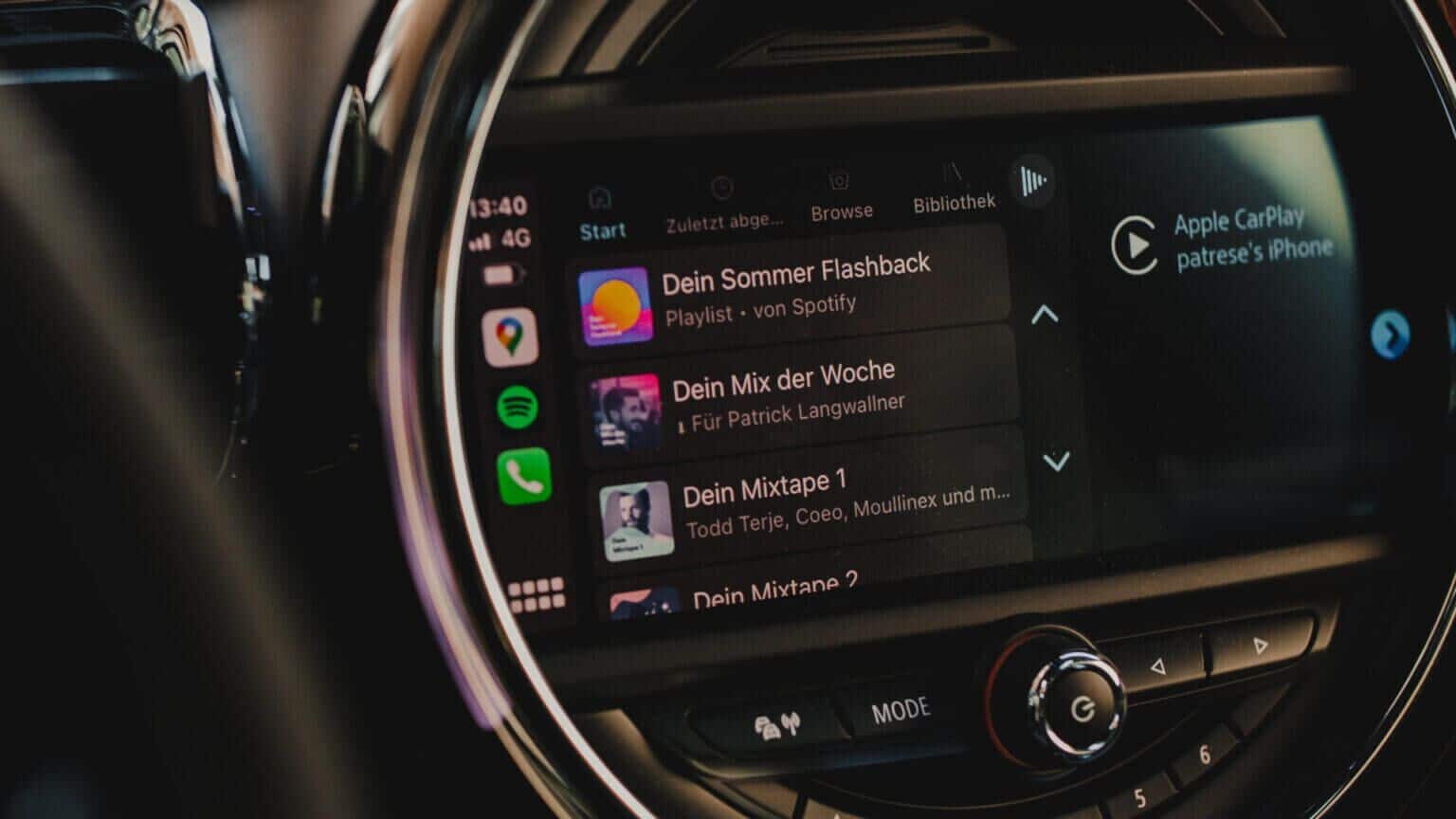
Android AUTO로 편리하게 운전하세요
이 솔루션을 사용하여 차량에서 Android Auto가 작동하지 않거나 연결이 불안정한 경우 문제를 해결할 수 있습니다. 그러나 이 단계를 시도하기 전에 차를 안전하게 주차하십시오. 위험할 수 있으므로 운전 중 문제 해결을 수행하지 마십시오.